- HifiBerry installieren: Soundkarte für den Raspberry Pi!
- USB Soundkarte am Raspberry Pi – Anleitung und Kauf-Tipps
- HifiBerry installieren: Soundkarte für den Raspberry Pi!
- USB Soundkarte am Raspberry Pi – Anleitung und Kauf-Tipps
- Wo ist die Umschalttaste auf der Tastatur? Lösung + Bild!
- Fully Kiosk Browser: Remote Admin Port
- Die 3 besten Gratis-Tools zur Überwachung der Festplattengesundheit
USB Soundkarte am Raspberry Pi – Anleitung und Kauf-Tipps

Mit dem Onboard-Chip des Raspberry Pi lässt sich schon eine passable Audio-Ausgabe erreichen. Besser wird es allerdings mit speziellen Soundkarten wie dem HifiBerry Aufsatz. Deutlich schlanker und auch günstiger sind einfache USB Soundkarten, die es oft für unter 10 EUR gibt: Hier im Beispiel eine von Ugreen. Neben dem oft besseren Sound hat die USB Soundkarte am Raspberry Pi aber noch einen Vorteil: Wer bestimmte LED Streifen anschließen möchte, muss zur Steuerung auf den interne Soundchip verzichten. Hier lässt sich mit der USB Soundkarte die Ton- und Musik-Ausgabe am Raspberry leicht wiederherstellen.
Diese Soundkarten haben wir am Raspberry Pi getestet:
- Vention Externe USB Soundkarte
- UGREEN USB Externe Soundkarte
- MOSWAG USB auf 3,5 mm Klinke Audio Adapter
- HifiBerry Hat
Nach dem Anschluss der Karte und dem Anmelden am Raspberry kann man sich mit dem Befehl „lsusb“ alle erkannten USB Geräte anzeigen lassen:

Hier wurde sie als „USB Audio Adapter“ erkannt und kann direkt genutzt werden. Mit dem Befehl „aplay“ (entweder mit sudo oder als root User) lassen sich die installierten Soundkarten auflisten. Wichtig ist hier die Hardware ID:
sudo aplay -l
Nach „Karte 0“ für den Onboard-Soundausgang hat der Raspberry Pi 4 noch „Karte 1“ und „Karte 2“ für die beiden HDMI-Ports. „Karte 3“ ist anschließend die USB Soundkarte: Somit ist „3“ die Hardware ID, die wir benötigen.
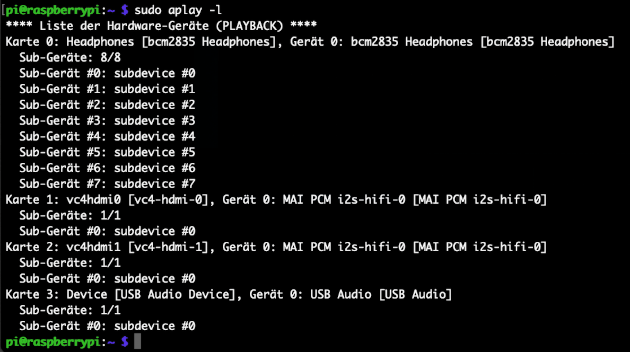
Die ID der Soundkarte ist wichtig für die nächste Einstellung: In der Datei „asound.conf“ muss die Standardausgabe auf die USB Karte umgeleitet werden. Das geht zum Beispiel mit diesem Befehl:
sudo nano /etc/asound.conf
Die bearbeitete Datei könnte dann wie folgt aussehen: Wichtig ist, dass die IDs übereinstimmen.
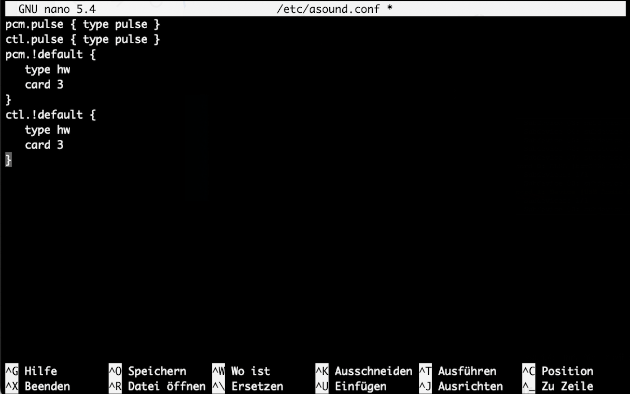
Bearbeitet wurden nur die Zeilen mit „pcm.!default“ und „ctl.!default“, um die Ausgabe auf die USB Soundkarte umzuleiten. Wer den Onboard Soundchip jetzt deaktivieren möchte, kann dies mit dem Befehl „sudo nano /boot/config.txt“ in der Datei config.txt erreichen, indem die Zeile „dtparam=audio=on“ mit einer Raute „#“ auskommentiert oder wie folgt abgeändert wird: „dtparam=audio=off“.
- datenschutz (19x gelesen)
- windows-schneller-starten-autostart-aufraeumen (12x gelesen)
- windows-defragmentieren-und-aufraeumen (12x gelesen)
- windows-beschleunigen (11x gelesen)
- pc-einsteigerkurs-6-1 (4x gelesen)
Mehr Tipps zu USB Soundkarte am Raspberry Pi – A...
-
Raspberry Pi: USB-Stick oder Laufwerk sicher „auswerfen“
Anders als bei dem Mac System lassen sich Laufwerke auf dem Raspberry Pi mit Raspbian nicht direkt über ein Ordner-Fenster sicher entfernen: Auf dem Mac...
-
PHP: Notice und Warning abschalten oder ausblenden!
PHP Notice und Warning abschalten: Damit zeigt man die Webseite ohne Fehlermeldungen an! Wenn ein PHP Skript Fehler enthält, gibt es in der Regel einen...
-
Webmaster: Mauszeiger ausblenden und verstecken!
Für manche Web-Projekte ist es praktisch, den Mauszeiger zu verstecken: Nicht um den Besucher zu ärgern, sondern um ihn nicht zu verwirren. Bei einem Touch-Screen...
-
HifiBerry installieren: Soundkarte für den Raspberry Pi!
Das kleine HifiBerry Modul ist eine Soundkarte für den Raspberry Pi, das einfach oben auf die Platine gesteckt wird. Der HifiBerry Hat kann den etwas...
-
deCONZ Port ändern: deCONZ auf Port 80, 8080 etc. (Raspberry Pi)
Frühere Versionen der deCONZ Software für den ConBee ZigBee Stick starteten automatisch auf Port 8080, neuere verlangen den Port 80: Das kann zu Problemen führen,...
-
M4A Audio-Datei in MP3 umwandeln auf dem Mac!
Eine M4A-Datei lässt sich auf einem Mac ganz einfach in eine MP3-Datei umwandeln, beispielsweise mit der Apple Music-App. Dies ist besonders nützlich, wenn man etwa...
USB Soundkarte am Raspberry Pi – Anleitung und Kauf-Tipps


